Si të shkruani shënime në OneNote 2013 në Android

Mësoni si të shkruani shënime në OneNote 2013 në Android me krijimin, hapjen dhe regjistrimin e shënimeve. Aplikoni strategji efektive për menaxhimin e shënimeve tuaja.
Nga të gjitha programet e Office 2019 (përveç Excel 2019 tonë të dashur), Microsoft Word 2019 është ai që ju jeni më i përshtatshëm për të përdorur. Ndoshta do ta gjeni veten duke përdorur Word për të shtypur çdo memorandum, letra dhe raport që ju nevojiten gjatë punës suaj të përditshme (edhe nëse vërtet nuk e kuptoni se si funksionon programi). Herë pas here, mund t'ju duhet të sillni disa të dhëna të fletës së punës ose grafikët që keni krijuar në librat tuaj të punës në Excel në një dokument Word që po krijoni.
Megjithëse Word ka një veçori Tabela që mbështet llogaritjet përmes një lloj operacioni mini-fletëllogaritëse, ndoshta do të jeni më produktiv nëse krijoni të dhënat (formulat, formatimin dhe të gjitha) në një libër pune në Excel dhe më pas i sillni ato të dhëna në dokumentin tuaj Word. duke ndjekur hapat e përshkruar më poshtë. Në mënyrë të ngjashme, megjithëse mund të mbani, krijoni dhe menaxhoni të dhënat e të dhënave që përdorni në operacionet e bashkimit të postës brenda Word-it, ndoshta do ta keni më të përshtatshme t'i krijoni dhe t'i ruani ato në Excel - duke pasur parasysh që tashmë jeni njohur me mënyrën e krijimit. renditni dhe filtroni të dhënat e bazës së të dhënave në Excel.
Si me të gjitha programet e tjera të Office, ju keni dy zgjedhje kur sjellni të dhënat e Excel (të dhënat e qelizave të fletës së punës ose grafikët) në një dokument Word: Mund t'i futni të dhënat në dokumentin Word ose mund t'i lidhni të dhënat që sjellni në Word me fletën e saj origjinale të punës në Excel. Vendosni të dhënat ose grafikët kur dëshironi të jeni në gjendje të redaktoni menjëherë brenda Word. Lidhni të dhënat ose grafikët kur dëshironi të jeni në gjendje të redaktoni në Excel dhe ndryshimet të përditësohen automatikisht kur hapni dokumentin Word.
Mënyra më e lehtë për të futur një tabelë të të dhënave të fletës së punës ose një grafik është përdorimi i metodës së vjetër të mirë të tërheqjes dhe lëshimit: Thjesht tërhiqni qelizat ose grafikun e zgjedhur midis dritareve të programit Excel dhe Word në vend që të shkoni në një vend të ri në një fletë pune. I vetmi truk për të tërhequr dhe lëshuar mes programeve është madhësia dhe manovrimi i vetë dritareve të programit Excel dhe Word. Imazhet më poshtë ilustrojnë procedurën për zvarritjen e një tabele të të dhënave të fletës së punës me aktivitetin vjetor historik dhe të parashikuar të shitjeve 2005-2020 nga fleta e saj e punës (e quajtur Shitjet vjetore) në një dokument të ri memo Shitjet në Word 2019 .
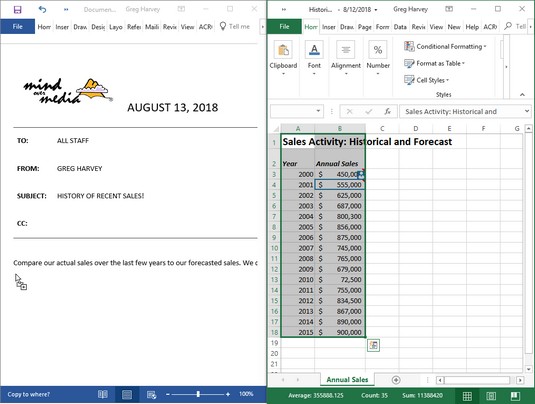
Zvarritja e gamës së qelizave A1:B18 nga fleta e punës së Shitjeve Historike në memorandumin Word.
Kështu duket memorandumi Word pasi të kopjoni të dhënat e fletës së punës Excel.
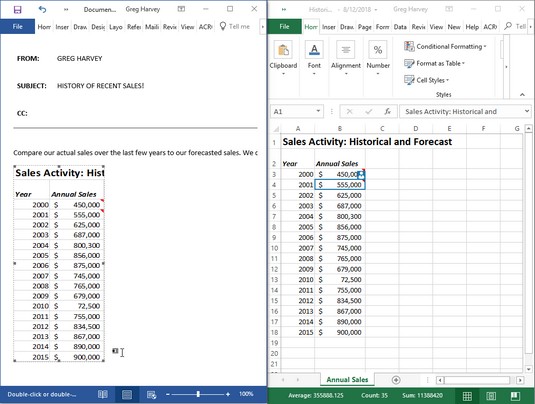
Memo Word pas kopjimit të të dhënave të fletës së punës.
Përpara se të tërhiqni të dhënat e zgjedhura të fletës së punës, duhet të përmasoni dhe poziciononi dritaret e programit Excel dhe Word. Për ta bërë këtë, mund të hapni tabelën e shitjeve historike në Excel 2019 dhe më pas të lansoni Word 2019 dhe të filloni një dokument të ri. Për të rrafshuar dritaret krah për krah, thjesht kliko me të djathtën në shiritin e detyrave të Windows dhe më pas zgjidh opsionin Shfaq Windows krah për krah nga menyja e shkurtoreve.
Në imazhin e parë të mësipërm, mund të shihni se dritarja e Excel 2019 është e pozicionuar në të djathtën e menjëhershme të dritares së Word 2019 pasi të jetë zgjedhur opsioni Show Windows Side by Side. Në atë pikë, ju duhet vetëm të zgjidhni të dhënat e fletës së punës në fletën e punës Excel dhe më pas të mbani të shtypur tastin Ctrl (për të kopjuar) ndërsa tërhiqni skicën mbi shënuesin e paragrafit të ri në memo në dritaren e dokumentit Word.
Ndërsa kaloni kufirin midis dritareve të programit Excel dhe Word, treguesi i miut ndryshoi formën në simbolin ndërkombëtar "oh-jo-ju-don't". Kur arrini në strehët e sigurta të zonës së dokumentit Word, megjithatë, treguesi ndryshoi përsëri, këtë herë në formën e një maje shigjete që ngjitet nga një kuti me një shenjë plus. (Si është kjo për një përshkrim?) Për të treguar se ku në dokumentin Word për të ngulitur të dhënat e zgjedhura, ju thjesht vendosni treguesin e shigjetës-ngjitje-lart-nga-a-box-me-një shenjë plus në vendin në dokumenti ku do të shfaqen gjërat në Excel. Pastaj, lëshoni butonin e miut. Imazhi i dytë më sipër ju tregon tabelën e integruar të fletës së punës që u shfaq pas lëshimit të butonit të miut.
Ju gjithashtu mund të përdorni metodën e prerjes dhe ngjitjes për të futur të dhënat e fletës së punës në një dokument Word. Thjesht zgjidhni qelizat në Excel dhe më pas kopjoni ato në Clipboard duke klikuar butonin Copy në skedën Home të Shiritit (Ctrl+C). Pastaj, hapni dokumentin Word dhe vendoseni kursorin në vendin ku duhet të shfaqet tabela e fletëllogaritjes. Klikoni opsionin Paste Special në menunë rënëse të butonit Paste në skedën Home të Shiritit të Word-it (ose shtypni Alt+HVS). Klikoni në Microsoft Excel Worksheet Object në kutinë e dialogut të Word's Paste Special dhe më pas klikoni OK. Word më pas fut të dhënat në trupin e dokumentit Word, njësoj sikur t'i kishit zvarritur të dhënat nga dritarja e Excel-it në dritaren e Word-it Ctrl+.
Gjëja më e mirë për futjen e gjërave të Excel (në krahasim me lidhjen) është se ju mund t'i modifikoni të dhënat direkt nga brenda Word. Imazhi më poshtë tregon tabelën pasi është përqendruar duke përdorur butonin qendror në shiritin e veglave të Formatimit të Word-it. Vini re se çfarë ndodh kur klikoni dy herë në tabelën e integruar (ose klikoni tabelën një herë dhe më pas klikoni Objekti i fletës së punës → Ndrysho nga menyja e shkurtoreve të tabelës): Shfaqet një kornizë me kolona dhe rreshta dhe shirita lëvizjeje rreth dy kolonave të të dhënave të shitjeve. Vini re, gjithashtu, se skedat në Shiritin e Word-it kanë ndryshuar në ato në Shiritin e Excel-it. (Është si të jesh në shtëpi kur je ende në rrugë.) Në këtë pikë, mund të modifikoni çdo përmbajtje të tabelës duke përdorur komandat e Excel-it që tashmë i njihni.
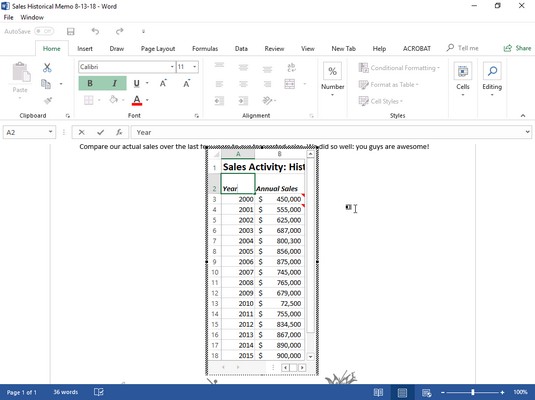
Redaktimi i të dhënave të shitjeve të ngulitura të fletës së punës nga brenda memo Word.
Natyrisht, sado e bukur të jetë futja, do të hasni raste kur lidhja e të dhënave të Excel me dokumentin Word është metoda e preferuar (dhe, në fakt, edhe më e lehtë për t'u bërë). Së pari, zgjidhni një grafik që keni krijuar në fletën e punës duke klikuar vetëm mbi të, jo duke klikuar dy herë mbi të, siç do të bënit për të redaktuar grafikun në fletën e punës.
Më pas, pas kopjimit të grafikut (ose të dhënave të zgjedhura) në Clipboard duke klikuar komandën Copy në skedën Home të Excel Ribbon, kaloni te Word dhe memo. Pasi të vendosni pikën e futjes në fillim të paragrafit ku duhet të jetë grafiku, zgjidhni opsionin Paste Special nga menyja rënëse e butonit Paste në skedën Home të Fjongos së Word-it. (Këtë mund ta bëni edhe duke shtypur Alt+HVS.) Ky imazh tregon kutinë e dialogut Paste Special që shfaqet.
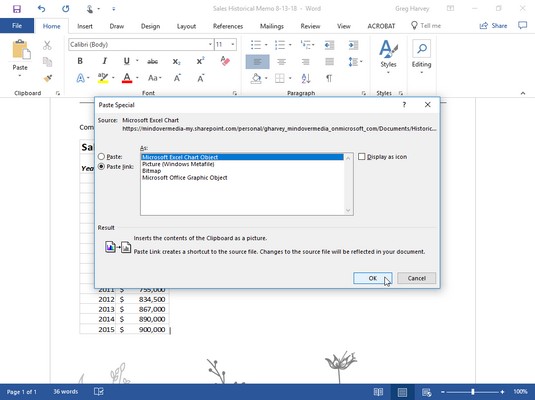
Zgjedhja e opsionit Paste Link në kutinë e dialogut të Word's Paste Special.
Në këtë kuti dialogu, gjëja kryesore është të klikoni butonin e opsionit Paste Link dhe Microsoft Excel Chart Object në kutinë e listës përpara se të klikoni OK. Imazhi i mëposhtëm tregon shënimin e Word-it pasi klikova OK dhe vendosa grafikun e Excel-it në vend.
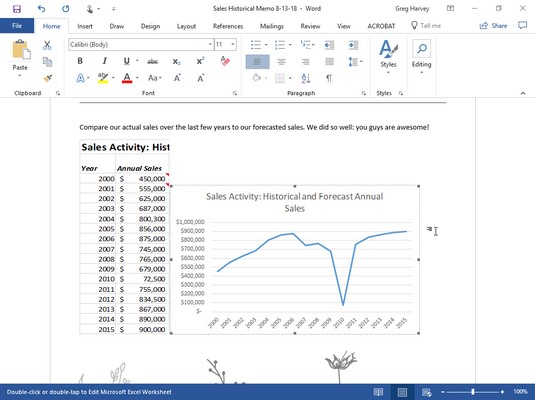
Ngjitja e grafikut të lidhur në memorandumin Word.
Redaktimi i të dhënave të lidhura me Excel (si grafik ose qeliza) nuk është aq i këndshëm sa redaktimi i të dhënave të ngulitura të fletës së punës. Për një gjë, së pari duhet të ktheheni në Excel dhe të bëni ndryshimet tuaja - megjithëse mund ta hapni lehtësisht Excel dhe librin e tij të punës vetëm duke klikuar dy herë në grafikun e lidhur. Gjëja e bukur, megjithatë, është se çdo ndryshim që bëni në të dhënat ose grafikun origjinal pasqyrohet menjëherë në dokumentin Word në momentin që e hapni.
Mësoni si të shkruani shënime në OneNote 2013 në Android me krijimin, hapjen dhe regjistrimin e shënimeve. Aplikoni strategji efektive për menaxhimin e shënimeve tuaja.
Mësoni si të formatoni numrat në një varg teksti në Excel për të përfshirë informacione të sakta dhe tërheqëse për raportet tuaja.
Në Excel 2010, fshini të dhënat apo formatin e qelizave lehtësisht me disa metoda të thjeshta. Mësoni si të menaxhoni përmbajtjen e qelizave me opsione të ndryshme.
Zhvilloni aftësitë tuaja në formatimin e elementeve të grafikut në Excel 2007 përmes metodave të thjeshta dhe efikase.
Mësoni se si të rreshtoni dhe justifikoni tekstin në Word 2010 me opsione të ndryshme rreshtimi dhe justifikimi për të përmirësuar formatimin e dokumenteve tuaja.
Mësoni si të krijoni makro në Excel 2019 për të automatizuar komandat dhe thjeshtuar detyrat tuaja.
Mënyra vizuale dhe e shpejtë për të vendosur një ndalesë skedash në Word 2016 është përdorimi i vizores. Zbulo disa këshilla dhe truke për përdorimin e skedave në këtë program.
Mësoni si të formula boshtet X dhe Y në Excel 2007, duke përfshirë mundësitë e ndryshimit të formatimeve për grafikët e ndryshëm.
Eksploroni se si Excel mund t
Mësoni se si të përdorni veçorinë Find and Replace të Excel 2007 për të gjetur dhe zëvendësuar të dhëna në mënyrë efikase. Kjo udhëzues është e përshtatshme për të gjithë përdoruesit që dëshirojnë të rrisin produktivitetin e tyre.







